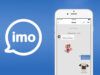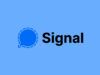Come funziona Kik
Kik è un’applicazione di messaggistica nata nel 2010 da un gruppo di studenti dell’Università di Waterloo. Nelle sue prime due settimane di vita è riuscita a conquistare oltre 1 milione di utenti, anche se oggi la concorrenza di colossi come WhatsApp, Telegram e Facebook Messenger l’ha resa poco usata rispetto ad allora; nel 2019 è stata ceduta all’azienda MediaLab, dopo voci che ne volevano addirittura una chiusura imminente.
Ciò detto, l’applicazione è disponibile per Android e iOS/iPadOS ed è gratuita, può essere utilizzata senza problemi sia su smartphone che su tablet e, cosa ancor più rilevante, non obbliga a fornire il proprio numero di telefono per funzionare: gli account sono associati esclusivamente al nome utente e la password scelti durante la fase di registrazione (cosa che però ha agevolato la proliferazione di numerosi account anonimi o fake, questo bisogna dirlo, e ne è quindi proibito l’utilizzo da parte di minori).
Per quanto riguarda le funzioni dell’app, ci troviamo di fronte a un classico servizio di messaggistica con supporto alle conversazioni singole e di gruppo e, in aggiunta a ciò, una funzione Live che permette di effettuare dei video in diretta streaming. Se vuoi saperne di più, qui sotto trovi spiegato in dettaglio come funziona Kik.
Indice
Come usare Kik su smartphone e tablet
Se vuoi sapere come usare Kik su smartphone e tablet, per cominciare scarica e installa la relativa app gratuita (devo informarti però che sono presenti inserimenti pubblicitari, anche se non risultano particolarmente invasivi) per dispositivi mobili Android (se disponi di un device senza i servizi di Google, prova a cercare l’app su store alternativi) e iOS/iPadOS. Di seguito ti mostro come effettuare la registrazione e utilizzare le varie funzioni messe a disposizione dal servizio.
Registrazione
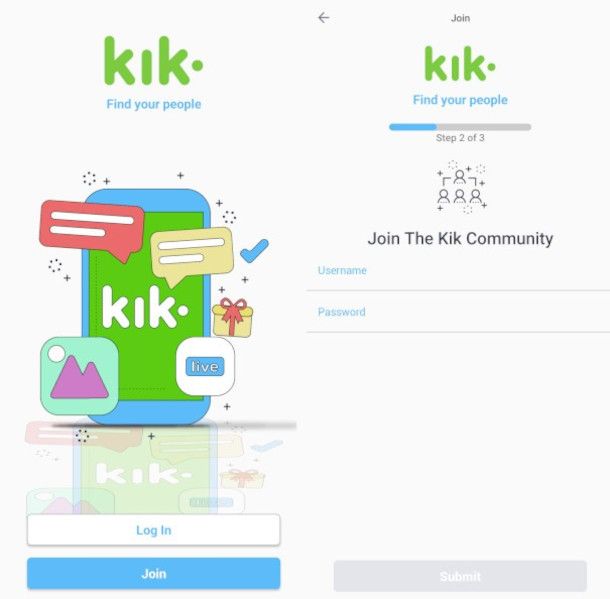
A installazione completata, avvia Kik facendo tap sulla sua icona presente nella schermata Home del device in uso (oppure nel drawer di Android o nella Libreria app di iOS/iPadOS) e pigia sul pulsante Join prima e Accept poi per accettare i termini del servizio e le policy sulla privacy.
A seguire, immetti la tua data di nascita utilizzando l’apposita funzione e pigia il bottone Submit, dopodiché definisci username e password del tuo nuovo account e, per concludere, inserisci l’indirizzo email. Ove richiesto, risolvi anche il puzzle che ti viene proposto per accertare che sei una persona reale.
Ricordati di confermare l’indirizzo email con il quale ti sei registrato facendo clic sul bottone Confirm Email presente nel messaggio che ti è stato inviato all’indirizzo di posta elettronica in questione. Non ti dimenticare anche di concedere all’app tutti i permessi richiesti di volta in volta durante l’utilizzo delle sue varie funzioni, come l’accesso alla rubrica, alla fotocamera, alla posizione e così via.
Successivamente, Kik ti chiederà sùbito se vuoi importare i contatti della rubrica per scoprire quali amici utilizzano già l’applicazione, in modo da poterli aggiungere rapidamente al menu principale della chat. Se rifiuti e cambi idea, non ti preoccupare: puoi eseguire la sincronizzazione dei contatti in qualsiasi momento recandoti nelle impostazioni di Kik. Per farlo, pigia l’immagine del profilo che si trova in alto a destra, seleziona la voce Privacy dal menu che si apre e sposta su ON l’interruttore posto accanto alla voce Contatti del telefono.
In questa sezione, inoltre, puoi impostare una tua foto, aggiungere i tuoi interessi e una tua descrizione, e definire varie preferenze, come quelle per l’utilizzo della chat. Successivamente, ti verrà richiesto di indicare anche se desideri ricevere richieste di nuove chat da altri utenti: puoi quindi selezionare le opzioni Never (Mai), Only from Groups (Solo dai Gruppi) e Always (Sempre).
Come chattare su Kik
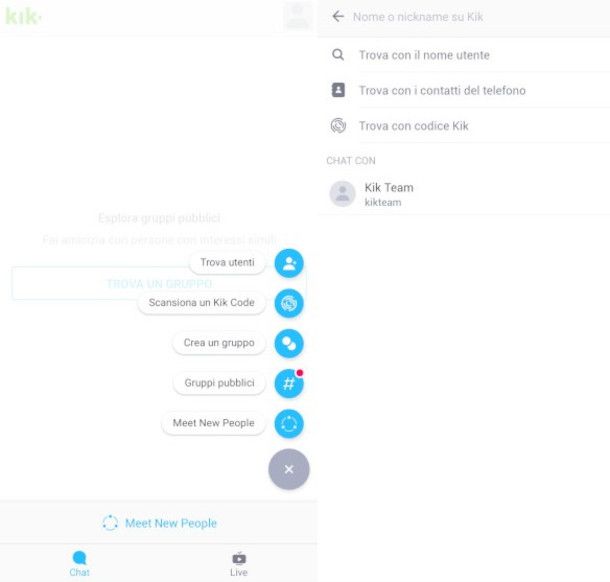
Ora che hai completato la registrazione, sei pronto per iniziare a chattare con gli altri utenti del servizio. Se desideri trovarne di nuovi, non devi far altro che pigiare sul pulsante [+] in basso a destra della schermata principale dell’app, premere sul bottone Trova utenti e cercare una persona con il nome utente, con i contatti del telefono o con codice Kik (una sorta di codice QR da inquadrare che puoi trovare trova nelle impostazioni dell’app).
In seguito, scegli il nominativo di tuo interesse dai risultati della ricerca, pigia sul pulsante Inizia a chattare, e il gioco è fatto: potrai cominciare a chattare immediatamente con l’utente selezionato, e il suo username verrà aggiunto automaticamente alla schermata principale di Kik.
Per avviare una chat di gruppo, invece, devi premere sempre il bottone [+] presente nella schermata principale di Kik, fare tap sulla voce Crea un gruppo dal menu che si apre, selezionare gli utenti da inserire e pigiare sul pulsante Inizia situato in alto a destra. Tieni conto del fatto che non puoi includere nel gruppo persone che non stanno chattando con te.
In aggiunta, puoi iscriverti a gruppi pubblici che trattano argomenti di tuo interesse. Per avviarne la ricerca, fai tap sulla funzione Esplora gruppi pubblici che trovi nella schermata principale dell’app o premendo il “solito” bottone [+], quindi digita una parole chiave in grado di identificare i temi di cui desideri parlare con altre persone e pigia il pulsante Unisciti al gruppo pubblico relativo alla community alla quale desideri aggregarti.
Infine, ti segnalo la funzionalità Meet New People, disponibile però solo nei dispositivi Android (la trovi in fondo alla schermata principale), grazie alla quale è possibile chattare in modalità anonima con altri utenti random provenienti da tutto il mondo che hanno un profilo compatibile con il tuo. Successivamente, potrai decidere di rivelare il tuo profilo e continuare la conversazione come amici.
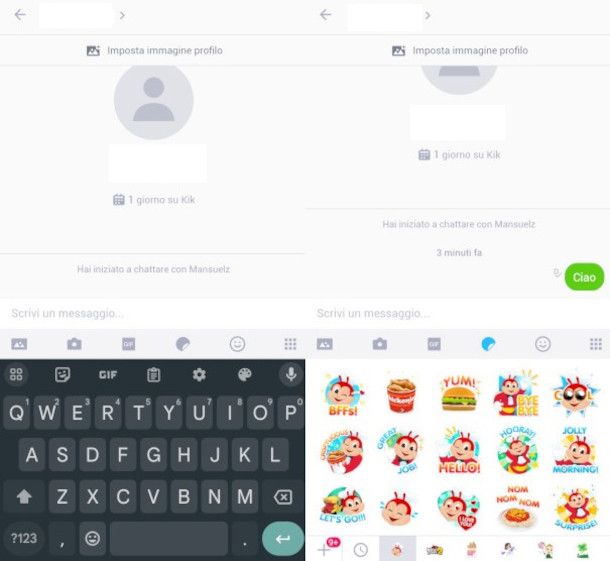
Per il resto, chattare su Kik è così semplice che non c’è bisogno di dilungarsi molto su questo argomento. Selezionando il nominativo di un contatto (o di un gruppo) dalla schermata principale dell’applicazione si apre una schermata di conversazione simile a quella di altre app di messaggistica.
Per inviare un messaggio, basta digitare un testo nel campo Scrivi un messaggio pigiare sulla voce Invia, in modo da inoltrare il messaggio. I messaggi visualizzati all’interno della chat vengono contrassegnati con alcune lettere, che equivalgono alle famosissime spunte di WhatsApp: la lettera “S” indica che i messaggi sono stati inviati ai server di Kik; la lettera “D” indica che i messaggi sono stati consegnati ai destinatari, mentre la lettera “R” viene usata per contrassegnare i messaggi letti dai rispettivi destinatari.
Gli altri pulsanti presenti nella schermata della chat permettono di eseguire delle azioni specifiche: l’icona della cartolina serve per inviare foto dalla Galleria; il simbolo della macchina fotografica per scattare foto al momento e inviarle nella chat; il bottone GIF consente di inviare GIF animate; l’icona dell’adesivo piegato di inviare sticker; l’icona della faccina sorridente di inviare emoji (tenendo il dito premuto su una emoji e selezionando il simbolo [+] dal menu che si apre è possibile acquistare nuove faccine dallo store di Kik) e il simbolo dei quadratini di inviare video virali, disegni, meme ecc.
Vuoi eliminare una chat o silenziare un utente? Nulla di più facile: recati nella schermata iniziale di Kik, tieni il dito premuto sulla conversazione di tuo interesse e seleziona la voce Elimina (per eliminare la chat) oppure la voce Muto (per silenziare la chat per 1 ora, per alcune ore o per sempre). Per quanto riguarda i gruppi, invece, è presente anche l’opzione Lascia se si desidera abbandonarlo.
Come funziona Kik Live
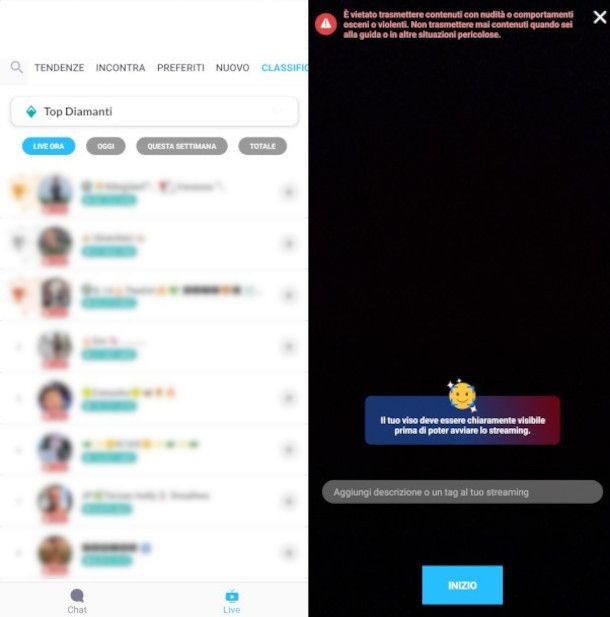
Se desideri scoprire come funziona Kik Live, in quanto hai appreso della feature integrata nel servizio che permette di realizzare una diretta video in streaming o di assistere a quelle avviate da altri utenti (in una modalità del tutto simile a quelle proposte da altri social come Facebook, Instagram o TikTok), ti spiego sùbito cosa devi fare.
Per cominciare, una volta avviata l’app, premi sulla funzione Live posta in basso a destra nella schermata principale, quindi accetta i termini di servizio premendo l’apposita voce nella notifica che ti viene mostrata.
Ora, se vuoi sapere come funziona Kik streaming in quanto intendi avviare una diretta, per cominciare tieni conto del fatto che è necessario aver preventivamente impostato una foto di profilo dalle preferenze del servizio, alle quali puoi accedere come spiegato in un capitolo precedente.
A questo punto, non ti rimane che premere il pulsante Vai Live! posto in fondo alla schermata, consentire all’app di registrare audio e video, accettare nuovamente i termini per l’utilizzo del servizio (impegnandoti quindi a non pubblicare contenuti contrari alle sue linee guida), e fare tap sul bottone Inizio per cominciare la diretta: il tuo viso, però, dovrà essere chiaramente visibile per poter avviare lo streaming. Ti consiglio, inoltre, di aggiungere una descrizione e dei tag nel campo ivi presente per far sapere agli altri utenti di cosa intendi parlare. Per interrompere lo streaming, invece, devi semplicemente premere il simbolo della [X] collocato in alto a destra.
Quando trasmetti in live su Kik, gli altri utenti possono richiedere di accedere allo streaming. Qualora dovessero apprezzare il contenuto, potrebbero inoltre riconoscerti dei regali in diamanti; considera che, indicativamente, 80.000 diamanti corrispondono a 200$. La conversione dei premi in crediti e in denaro avviene pigiando il simbolo della chiave inglese posto in basso a sinistra nella schermata Live, sfiorando l’icona del diamante e premendo poi l’apposita funzione.
Se, invece, sei maggiormente interessato a sapere come funziona Kik streaming in qualità di spettatore, non devi fare altro che pigiare sull’immagine di profilo dell’utente che sta trasmettendo in una delle varie sezioni presenti nel menu situato in alto (Tendenze, Incontra, Preferiti e così via) e attendere che venga stabilita la connessione.
Come ti ho spiegato poc’anzi, in qualità di partecipante puoi assegnare dei premi agli streamer che ti piacciono sfiorando il simbolo del regalo posto in basso a destra e acquistando tramite il Google Play Store o l’App Store uno dei pacchetti di diamanti proposti dal sistema.
Come usare Kik su PC
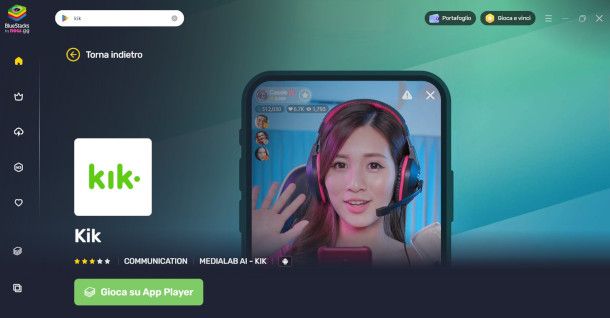
Vorresti sapere come usare Kik su PC, in quanto preferiresti poter utilizzare l’ampio schermo e la comoda tastiera del tuo computer per chattare con i tuoi amici mediante il servizio in questione? Ebbene, devo purtroppo informarti che, nel momento in cui scrivo, non è disponibile una versione Desktop o Web dell’applicazione di messaggistica in oggetto.
L’unico suggerimento che posso darti è di avvalerti di un emulatore Android (come BlueStacks) per poter utilizzare Kik anche sul computer. Se non ne hai mai sentito parlare prima d’ora e desideri approfondire l’argomento, ti consiglio vivamente di leggere le guide dedicate che ti ho appena linkato.
Alternative a Kik

Kik non ti ha pienamente soddisfatto? Allora valuta una delle seguenti alternative: c’è davvero l’imbarazzo della scelta, tra app più o meno note.
- WhatsApp (Android/iOS/Web/Windows/macOS)— si tratta di una delle app di messaggistica più popolari al mondo, se non la più popolare di tutte. Permette di chattare, chiamare e videochiamare altri utenti in modo estremamente semplice, intuitivo e gratuito. Maggiori info qui.
- Telegram (Android/iOS/iPadOS/Web/Windows/macOS) — è gratis, multipiattaforma e integra anche funzioni che la rendono più “ricca” di WhatsApp, come quelle relative alla creazione di canali, bot e supergruppi. Maggiori info qui.
- Facebook Messenger (Android/iOS/iPadOS/Web/Windows/macOS) — è l’app di messaggistica collegata a Facebook, utilizzabile anche da chi non è iscritto al celebre social network. Integra tutte le funzioni necessarie per chattare, chiamare e videochiamare altri utenti in modo gratuito. Maggiori info qui.
- Signal (Android/iOS/iPadOS/Windows/macOS) — si tratta di un’app che è stata sviluppata dagli stessi creatori della tecnologia di cifratura end-to-end TextSecure utilizzata anche da WhatsApp, che fa della sicurezza e del rispetto della privacy uno dei suoi principali punti di forza, visto che le conversazioni viaggiano in maniera cifrata e non vengono conservate sui server del servizio. Integra anche le funzioni presenti su gran parte delle piattaforme di messaggistica citate nei punti precedenti (anche se è meno flessibile, ad esempio, quando si tratta di sincronizzare i dati o trasferirli su altri device). Maggiori info qui.
- WeChat (Android/iOS/iPadOS/Web/Windows/macOS) — servizio di instant messaging molto popolare in Cina, disponibile su tutte le maggiori piattaforme mobile e anche su computer. Maggiori info qui.

Autore
Salvatore Aranzulla
Salvatore Aranzulla è il blogger e divulgatore informatico più letto in Italia. Noto per aver scoperto delle vulnerabilità nei siti di Google e Microsoft. Collabora con riviste di informatica e cura la rubrica tecnologica del quotidiano Il Messaggero. È il fondatore di Aranzulla.it, uno dei trenta siti più visitati d'Italia, nel quale risponde con semplicità a migliaia di dubbi di tipo informatico. Ha pubblicato per Mondadori e Mondadori Informatica.